
サイト・運営者情報
- 「アプリポ」はスマホアプリやSIM回線&機種)に関する疑問に答えるサイトです。私たちは常時複数の格安SIM回線を実際に契約し、通信速度を計測できるサービスの開発など、専門的視点と消費者目線を両立した体制で運営しています。運営:株式会社七変化
目次
YouTube(ユーチューブ)の後で見るのリストが便利!場所はどこ?
【2021年12月更新!】
YouTubeで気になる動画があるものの、今は見る時間がない!という時は、「後で見る」のリスト機能が便利です。
「後で見る」とは?
「後で見る」とは、YouTubeの動画リストのことで、視聴中の動画や、検索結果などの一覧画面に表示された動画をまとめておくことができる機能です。
通常のプレイリストとの違いは以下の通りです。
- デフォルトで追加されている非公開リスト
- 視聴済みの動画は一括で削除できる
「後で見る」はデフォルトで追加されているリストなので、新しくプレイリストを作成する手間がかかりません。
また、非公開リストであるため、人目を気にする必要もありません。
「後で見る」リストに追加した動画は、視聴後に一括で削除することができます。
詳しく分類してリストに保存しておくほどではないものの、すぐに見れるように一旦登録しておきたい、といった動画を「後で見る」リストに入れておくと良いでしょう。
この記事では、YouTube(ユーチューブ)の「後で見る」のリストの場所はどこなのか、リストを見る方法や、動画を追加する方法などをご紹介します。
YouTube(ユーチューブ)の後で見るのリストを表示する方法
YouTubeの「後で見る」のリストは、「ライブラリ」から見ることができます。
YouTubeアプリから「後で見る」のリストを表示する手順をご紹介します。
クイック解説
1.YouTubeアプリの画面下部のメニューから「ライブラリ」をタップします。
2.「後で見る」をタップします。
画像で詳しく解説
1.YouTubeアプリの画面下部のメニューから「ライブラリ」をタップします。
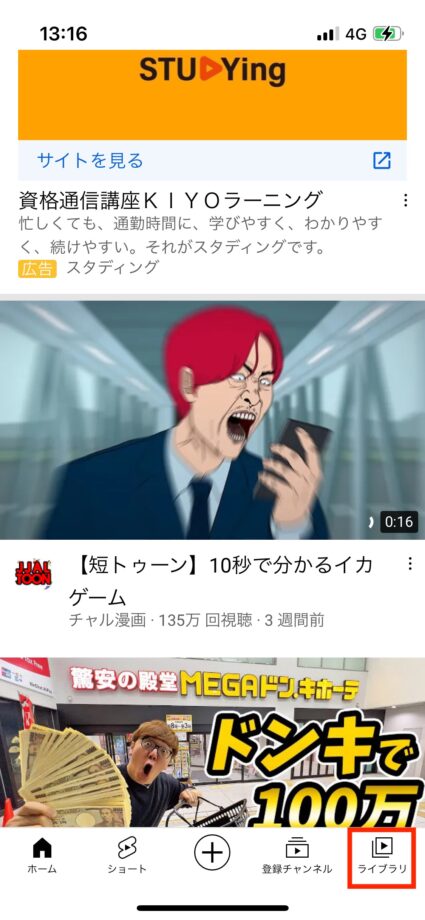
2.「後で見る」をタップします。

「後で見る」のリストが表示されました。
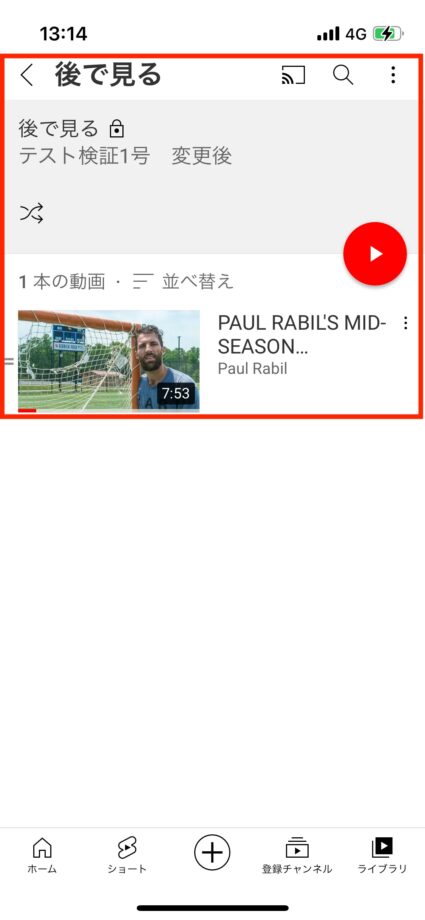
サムネイルをタップすれば、動画を再生することが可能です。
YouTube(ユーチューブ)の後で見るのリストに動画を追加する方法
YouTubeの「後で見る」のリストに新しく動画を追加する方法をご紹介します。
クイック解説
1.動画を検索し、リストに追加したい動画の右下にある3点マークをタップします。
2.「[後で見る]に保存」をタップします。
画像で詳しく解説
1.動画を検索し、リストに追加したい動画の右下にある3点マークをタップします。
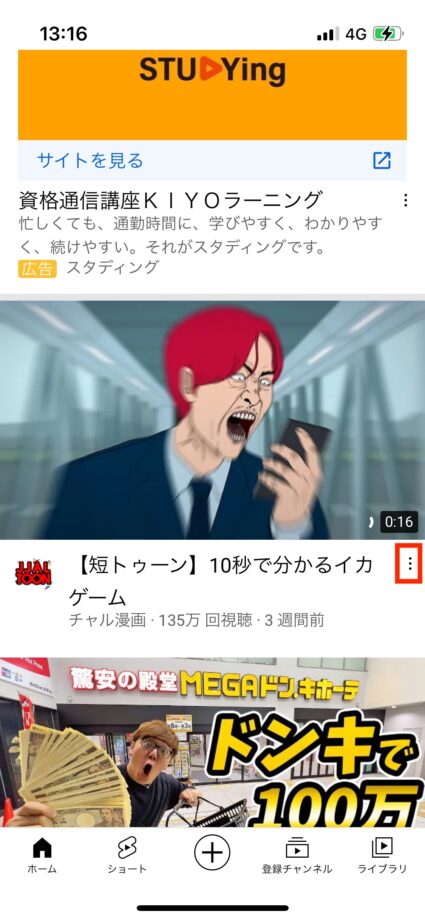
2.「[後で見る]に保存」をタップします。
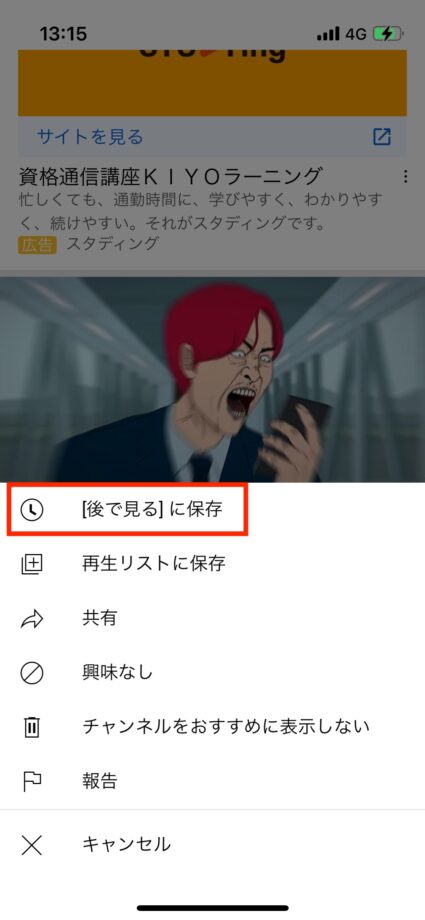
「後で見る」リストへの追加が完了しました。
画面下部の「リストを表示」をタップすると、「後で見る」リストを確認することができます。
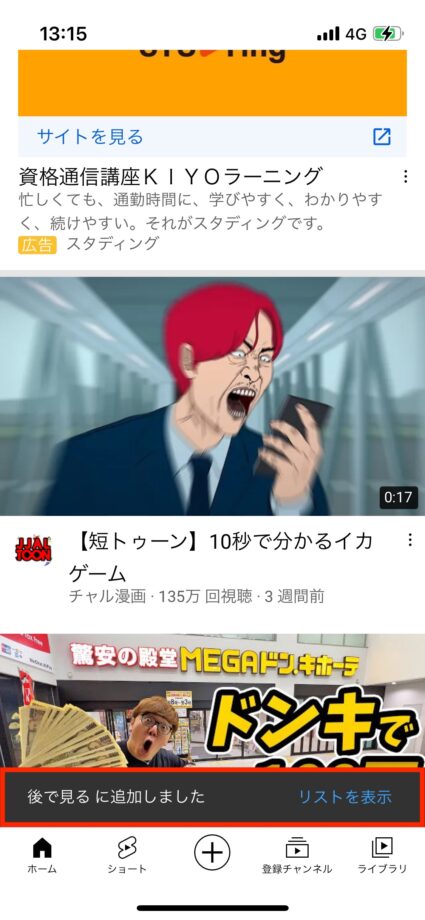
「後で見る」リストが表示されました。
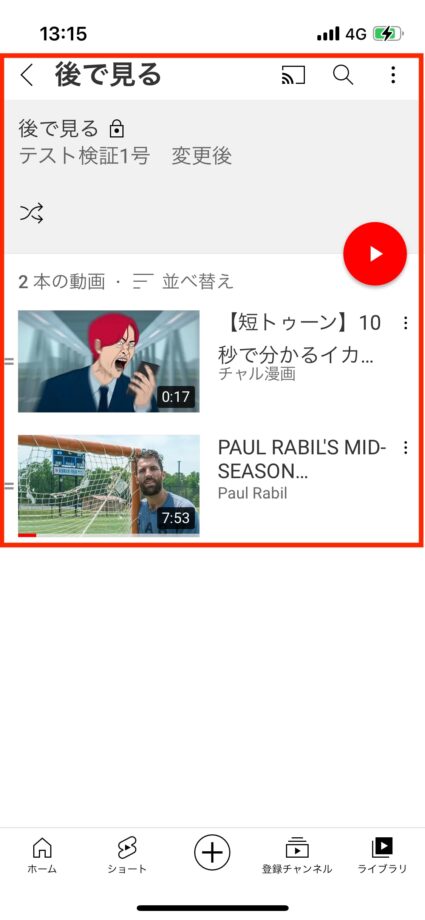
先ほど追加した動画が表示されていることが確認できました。
YouTube(ユーチューブ)の後で見るのリストから個別に動画を削除する方法
クイック解説
1.「後で見る」リストの右側の3点マークをタップします。
2.「[後で見る]から削除」をタップします。
画像で詳しく解説
1.「後で見る」リストの右側の3点マークをタップします。
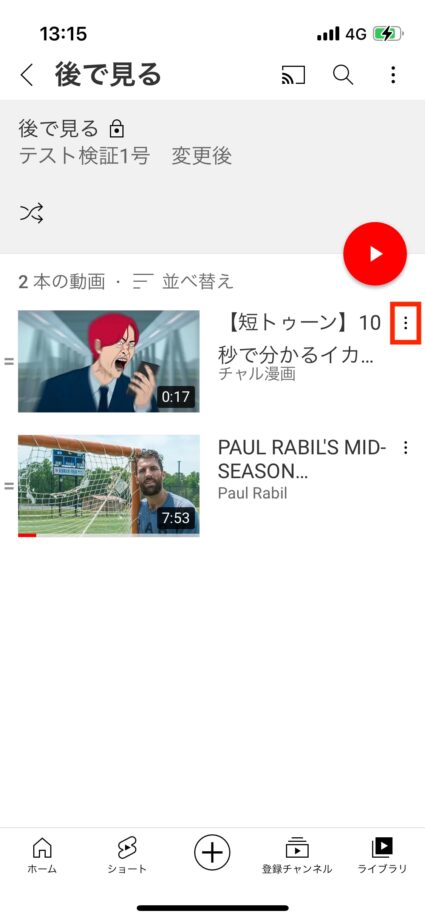
2.「[後で見る]から削除」をタップします。

「後で見る」リストから削除することができました。
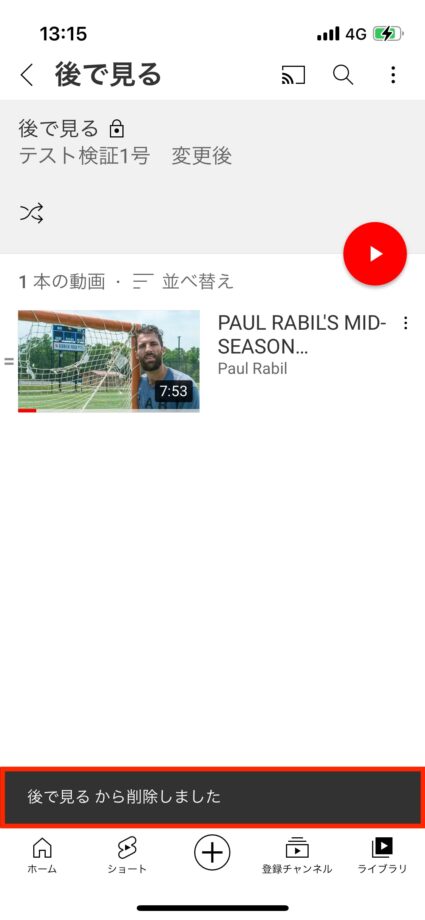
「後で見る」リストから、動画が削除されていることが確認できました。
関連リンク
お役立ちリンク:YouTube公式ヘルプセンター
画像引用元&出典:YouTube
本ページの情報は2021年12月1日時点の情報です。最新の情報については必ず各サービスの公式サイトご確認ください。
Profile
この記事の執筆者
Company
サイト運営会社概要
About






